Hogyan tölthet le ingyenes zenét a YouTube Hangkönyvtárból
Ön(Are) magánszemély vagy tartalomkészítő, aki ingyenes zenét szeretne használni anélkül, hogy szerzői jogi figyelmeztetést kapna a videójára? Hangkönyvtárként a YouTube lehetővé teszi ingyenes és biztonságos zenék letöltését, amelyek hozzáadhatók videóidhoz. A YouTube Hangkönyvtár(YouTube Audio Library) több ingyenes zenei műfaj közül választhat; ezek a pop , a hip-hop , a klasszikus(Classical) , a country és a folk , a tánc(Dance) és az elektronikus(Electronic) , és még sok más.
Ebben az oktatóanyagban elmagyarázzuk, hogyan tölthet le ingyenes zenét a YouTube Hangkönyvtárból(YouTube Audio Library) .
Tölts(Download) le szerzői jogoktól mentes zenét(Music) a YouTube -ról(YouTube)

Böngésződ keresőjébe írja be a YouTube Hangkönyvtárat(YouTube Audio Library) , majd nyomja meg az Enter billentyűt.
Válaszd ki a YouTube Hangkönyvtárat(YouTube Audio Library) a keresési eredmények tetején, és ez betölti a YouTube Hangkönyvtár oldalát(YouTube Audio Library Page) .
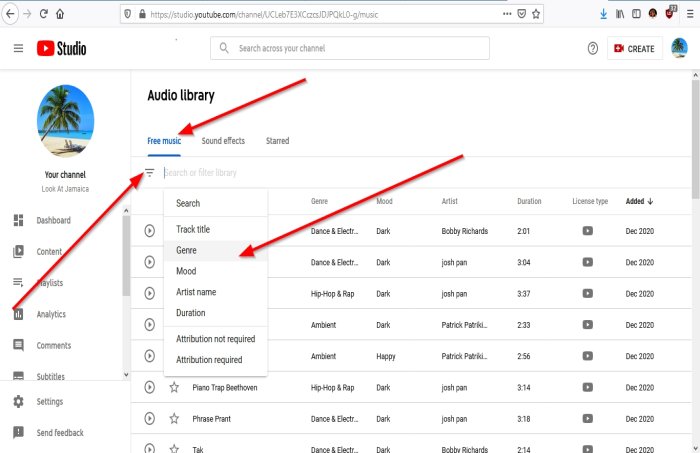
A YouTube hangoldalán az Ingyenes zene(Free Music) résznél lehetőség van a kívánt zenei műfaj(Genre) kiválasztására .
Ehhez a bal oldalon megjelenik egy Keresés és szűrő könyvtár(Search and Filter Library) nevű eszköz .
Kattintson a Könyvtár keresése és szűrése(Search and Filter Library) elemre ; legördülő menüjében válassza a Műfaj(Genre) lehetőséget .

Megjelenik a műfajok(Genres) listája . Ebben az oktatóanyagban a Pop elemet(Pop) választjuk , majd az Alkalmaz gombot.

A Hangkönyvtár oldalon ingyenes zeneszámokat csak (Audio Library Page)Pop nyelven(Pop) láthat .
Ha meg szeretne hallgatni egy dalt a letöltés előtt, kattintson a bal oldalon található Lejátszás gombra .(Play Button)
A zene leállításához kattintson újra a Lejátszás gombra(Play Button) .
A zene lejátszása után alul megjelenik a Lejátszás(Play) , Leállítás(Stop) , Gombok az Előző(Previous) és Következő(Next ) számra váltáshoz , Hanggomb , Hangsáv (Audio Button)letöltése(Download Audio Track) , Csillag hozzáadása(Add Star) és YouTube Audiolicence részletei(YouTube Audio License Details) .
Zene letöltéséhez a jobb oldali Hangkönyvtárból , ahol a (Audio library)Hozzáadva(Added) oszlop látható egy letöltési szimbólummal. A Hozzáadva(Added) oszlopban vigye a kurzort a letölteni kívánt zene dátuma fölé, és megjelenik a Letöltés(Download ) felirat , kattintson rá. Elkezdődik a zene letöltése, vagy a jobb alsó sarokban, ahol a hangvezérlők találhatók, válassza a Letöltés szimbólumot(Download Symbol) .
Remélem, ez hasznos.
Kapcsolódó olvasmányok:(Related reads:)
- Hogyan töltsünk le feliratokat a YouTube-videókról(How to download Subtitles from YouTube videos)
- A legjobb webhelyek, ahol ingyenes, jogdíjmentes hangeffektusokat találhat(Best websites to find free Royalty-free Sound effects)
- Jogdíjmentes, szerzői jog mentes zene, amelyet felhasználhatsz a videóidban(Royalty-free Copyright free Music which you can use in your videos) .
Related posts
A YouTube Hangkönyvtár használata videoprojektekben
Zenék feltöltése a YouTube Music szolgáltatásba és a könyvtár kezelése
Több lejátszási lista egyesítése a Spotify és a YouTube Music szolgáltatásban
Együttműködés a YouTube és a YouTube Music lejátszási listákon
Konvertálja a YouTube-ot MP3 formátumba ezzel az ingyenes szoftverrel vagy online konverterekkel
A legjobb YouTube alternatívák az alkotók számára
Vízjel hozzáadása vagy eltávolítása a YouTube-on
Az 5 legjobb YouTube GreaseMonkey-szkript
500-as belső szerverhiba a YouTube-on
YouTube Audio renderer hiba, javítás Kérjük, indítsa újra a számítógépet
YouTube miniatűrök letöltése egyszerű módon
A YouTube Music alkalmazás összeomlásának javítása Windows 10 rendszerben
Hogyan tölthet le egyszerre YouTube lejátszási listás videókat ezekkel az eszközökkel
YouTube-előfizetések átvitele egyik fiókból a másikba
A VideoPad Video Editor egy ingyenes videószerkesztő szoftver a YouTube számára
A No Sound a YouTube-on Windows 11/10 rendszeren
Hogyan törölhetsz YouTube-videót a csatornádról mobilról vagy számítógépről
A SoundCloud Music Downloader segítségével hangot tölthet le MP3 formátumban
Javítás: Nincs hang a YouTube-on Firefoxban a SoundFixer segítségével
Fehér zaj hozzáadása a zenéhez Windows 11/10 számítógépen
